oCam录屏软件电脑版内置各种实用的录屏功能,当你成功下载并准备好了软件后,接下来就是要开始录屏操作啦,如果你还不知道怎么录制视频,就赶快来看看下面的教程吧! 操作步骤
oCam录屏软件电脑版内置各种实用的录屏功能,当你成功下载并准备好了软件后,接下来就是要开始录屏操作啦,如果你还不知道怎么录制视频,就赶快来看看下面的教程吧!
操作步骤如下:1、进入到软件后,你可以在“屏幕录制”功能中选择录制区域,你还可以直接在录制区域窗口中调节具体的窗口大小,如果你想要录全屏,只需选择“全屏幕”即可,调整完成后点击“录制”即可开始录屏,如下图所示:
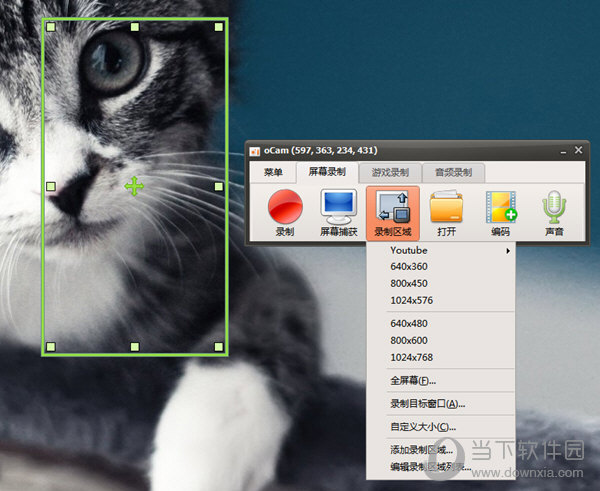
2、大家可以看到屏幕录制区域已经由绿色变为了红色,你可以在oCam中看到当前已录屏的时间,左边的“停止”是中止录屏,右边的“停止”是暂停录屏,根据自己的需要进行调整即可,由此也就完成了录屏的全部内容,如下图所示:
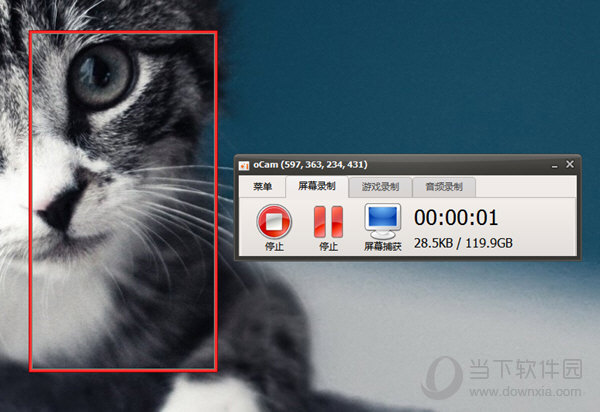
好啦,以上就是oCam如何录视频的全部内容啦,只需要经过以上的操作,就可以帮助你轻松解决不能够录屏的问题,让你轻松录制任何内容。
【文章出处:抗攻击防御ddos http://www.558idc.com/krgf.html 复制请保留原URL】